Quản trị mạng - Trong phần trước chúng ta đã hoàn thành cài đặt và cấu hình một Free/Busy Connector giữa Exchange 2007 và Lotus Domino. Và chúng ta cúng đã thấy thông tin truy vấn được chia sẻ giữa hai hệ thống khi xem trong Outlook Web Access.
Trong phần này, chúng ta sẽ di chuyển người dùng Domino dang Active Directoriy để chuẩn bị cho quá trình di chuyển dữ liệu trong hòm thư của họ.
Trong những phần trước chúng ta đã cài đặt Transporter Suite cho Lotus Domino trên máy chủ Exchange 2007, cấu hình đồng bộ hóa thư mục hai chiều giữa Domino Directory và Active Directory của Exchange, và cũng đã thực hiện cấu hình truy cập lịch biểu Free/Busy trên hai hệ thống. Cấu hình này cho phép Contoso (sử dụng Exchange), và Fabrikam (sử dụng Domino) có thể cùng vận hành. Tiếp theo chúng ta sẽ di chuyển người dùng trên hệ thống Fabrikam sang Contoso. Tuy nhiên, trước khi di chuyển dữ liệu trong hòm thư từ Domino sang Exchange, trước tiên chúng ta phải di chuyển người dùng Domino sang Active Directory.
Di chuyển Domino Directory
Transporter Suite có thể được cấu hình để di chuyển dữ liệu từ Domino Directory sang Active Directory, hoặc sang những tài khoản người dùng hiện tại hay những tài khoản người dùng mới. Trong phần này, những tài khoản người dùng mới của Active Directory cần được tạo trong miên Active Directory của Contoso. Để hỗ trợ tác vụ này, hãy tạo một OU (Organization Unit) mới và đặt tên là Migrated Domino Users (Những người dùng Domino đã được di chuyển). OU này sẽ chứa những tài khoản người dùng mới tạo, trong khi Domino Users OU duy trì những địa chỉ đã được kích hoạt mail được tạo như một phần của tiến trình đồng bộ hóa thư mục.
Dưới đây là các bước cần thực hiện để di chuyển Domino Directory:



Trong phần này, chúng ta sẽ di chuyển người dùng Domino dang Active Directoriy để chuẩn bị cho quá trình di chuyển dữ liệu trong hòm thư của họ.
Trong những phần trước chúng ta đã cài đặt Transporter Suite cho Lotus Domino trên máy chủ Exchange 2007, cấu hình đồng bộ hóa thư mục hai chiều giữa Domino Directory và Active Directory của Exchange, và cũng đã thực hiện cấu hình truy cập lịch biểu Free/Busy trên hai hệ thống. Cấu hình này cho phép Contoso (sử dụng Exchange), và Fabrikam (sử dụng Domino) có thể cùng vận hành. Tiếp theo chúng ta sẽ di chuyển người dùng trên hệ thống Fabrikam sang Contoso. Tuy nhiên, trước khi di chuyển dữ liệu trong hòm thư từ Domino sang Exchange, trước tiên chúng ta phải di chuyển người dùng Domino sang Active Directory.
Di chuyển Domino Directory
Transporter Suite có thể được cấu hình để di chuyển dữ liệu từ Domino Directory sang Active Directory, hoặc sang những tài khoản người dùng hiện tại hay những tài khoản người dùng mới. Trong phần này, những tài khoản người dùng mới của Active Directory cần được tạo trong miên Active Directory của Contoso. Để hỗ trợ tác vụ này, hãy tạo một OU (Organization Unit) mới và đặt tên là Migrated Domino Users (Những người dùng Domino đã được di chuyển). OU này sẽ chứa những tài khoản người dùng mới tạo, trong khi Domino Users OU duy trì những địa chỉ đã được kích hoạt mail được tạo như một phần của tiến trình đồng bộ hóa thư mục.
Dưới đây là các bước cần thực hiện để di chuyển Domino Directory:
- Mở Transporter Management Console.
- Trong cây Console, mở rộng Migrate sau đó click vào Directory. Khi đó cửa sổ Enter Domino Credential hiện ra (hình 1). Tại đây nhập giấy phép của người dùng Domino mà máy trạm Notes đang sử dụng rồi click OK. Trong trường hợp này, bạn cần nhập mật khẩu của tài khoản quản trị vào ô Password.
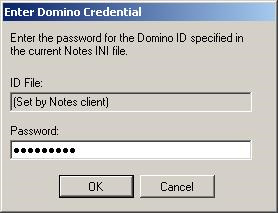
Hình 1: Cửa sổ nhập giấy phép Domino.
- Trở lại cửa sổ chính của Transporter Suite, tại đây bạn sẽ thấy danh sách người dùng Domino (hình 2). Lưu ý rằng cột Active Directory Account không có thông tin nào vì chưa có tài khoản Active Directory nào được tạo. Bạn có thể lựa chọn những người dùng muốn di chuyển sang Active Directory. Trong hình 2, người dùng Domino User 1 đã được lựa chọn để di chuyển tới Active Directory.
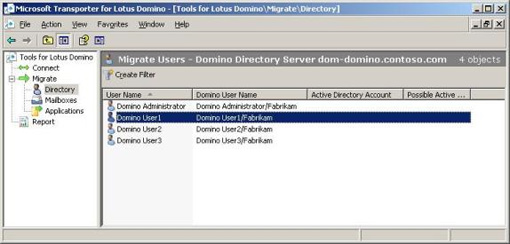
Hình 2: Lựa chọn người dùng để di chuyển sang Active Directory.
- Sau khi đã lựa chọn những người dùng muốn di chuyển, phải chuột lên những người dùng đó chọn Migrate selected user… trong menu ngữ cảnh hay trong bảng Action. Phương pháp được sử dụng trong trường hợp bạn muốn tạo những tài khoản Active Directory mới cho người dùng Domino. Sau đó bạn sẽ thấy trang Introduction của wizard Domino User Migration. Tại đây bạn hãy nhấn phím Next để chuyển sang trang New Account Options và nhập thông tin cho các trường như trong hình 3.
Với trường Active Directory Container, lựa chọn một OU để lưu trữ những tài khoản mới. Trong ví dụ này chúng ta sẽ lưu trữ tài khoản người dùng mới trong Migrated Domino Users OU.
Trong trường New account initial password (mật khẩu ban đầu của tài khoản mới), vì chúng ta đang tạo mới những tài khoản Active Directory nên có thể đặt mật khẩu tại đây. Và lưu ý lựa chọn hộp chọn buộc người dùng thay đổi mật khẩu trong lần đăng nhập đầu tiên.
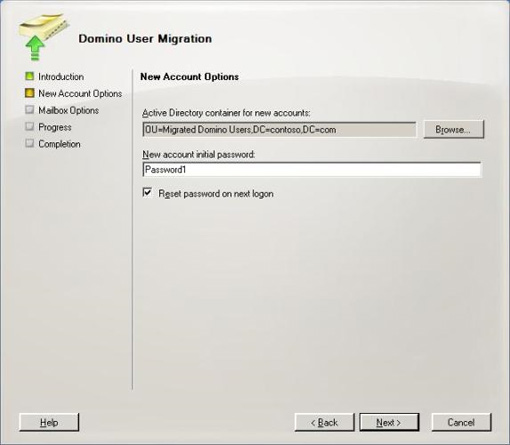
Hình 3: Trang New Account Options.
Sau khi nhấn Next bạn sẽ chuyển sang trang Mailbox Options cho phép tạo một hòm thư Exchange cho người dùng Domino đã được di chuyển sang Active Directory. Chúng ta không cần tạo hòm thư ngay ở bước này vì chúng ta có thể tạo khi di chuyển dữ liệu trong hòm thư từ Domino sang Exchange sau này. Tuy nhiên để quá trình di chuyển dễ dàng hơn bạn hãy lựa chọn tạo hòm thư ngay tại đây vì mục đích của chúng ta là di chuyển những hòm thư từ Domino sang Exchange. Thực hiện congn hấn Next.
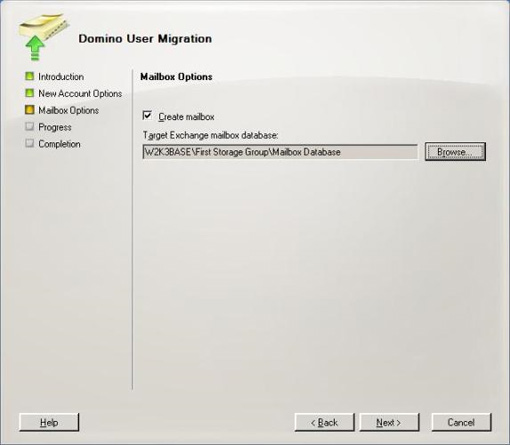
Hình 4: Tạo hòm thư trong trang Mailbox Options.
Trang tiếp theo là Progress. Tại trang này bạn hãy nhấn nút Migrate để kết thúc tiến trình. Nếu quá trình di chuyển thành công bạn sẽ thấy thông báo The wizard completed successfully trên trang Completion (hình 5).
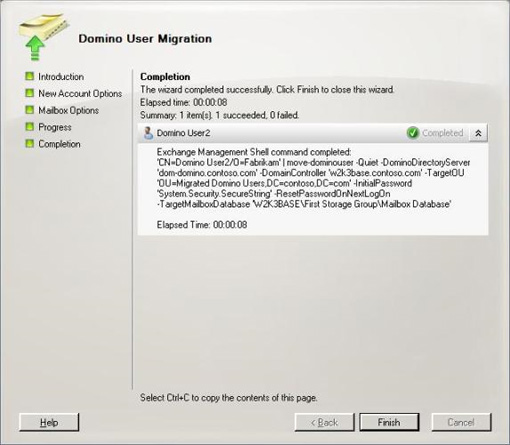
Hình 5: Trang Completion cho biết quá trình di chuyển thành công.
Sau đó chúng ta quat lại với màn hình chính của Transporter Suite, lúc này trong cột Active Directory Account hiển thị thông tin của người dùng Domino đã được di chuyển (hình 6). Ngoài ra chúng ta có thể xác nhận quá trình di chuyển người dùng thành công bằng cách kiểm tra sự hiện diện của những tài khoản Active Directory trong Migrated Domino Users OU như trong hình 7, sau đó kiểm tra những hòm thư đã được tạo (hình 8). Bạn cũng có thể xác nhận những địa chỉ đã được kích hoạt mail cho người dùng Domino User 1 không còn hiển thị trong Domino Users OU nữa.
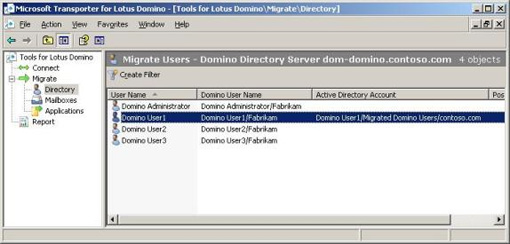
Hình 6: Người dùng Domino được di chuyển sang Active Directory.
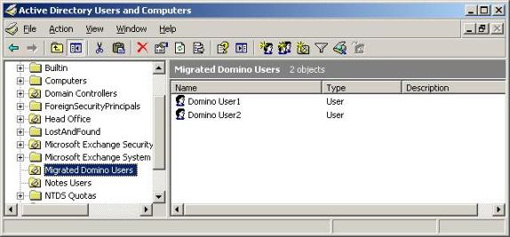
Hình 7: Migrated Domino Users OU sau khi di chuyển người dùng sang
Active Directory thành công.
Active Directory thành công.
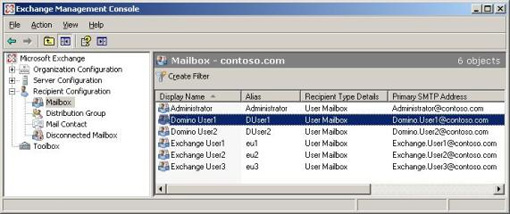
Hình 8: Migrated Domino Users Mailbox sau khi di chuyển người dùng sang Active Directory thành công.
Migrate with manual Active Directory lookup
Tiếp theo chúng ta sẽ tìm hiểu sự khác biệt giữa hai tùy chọn Migrate selected user… và Migrate with manual Active Directory lookup…(Di chuyển với dò tìm Active Directory thủ công). Nếu muốn kết hợp người dùng Domino với những tài khoản Active Directory hiện có bạn sẽ phải lựa chọn tùy chọn thứ hai để dò tìm Active Directory thủ công. Nếu lựa chọn tùy chọn này thì trang thứ hai trong wizard sẽ là Manual Active Directory Lookup (hình 9). Bạn chỉ cần click vào nút Browse… rồi lựa chọn những tài khoản mong muốn.
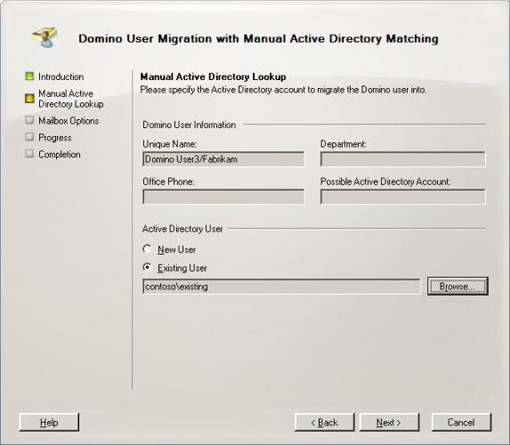
Hình 9: Di chuyển người dùng Domino bằng Manual Active Directory Lookup.
Di chuyển bằng Command Shell
Ngoài sử dụng Transporter Suite Console, bạn cũng có thể sử dụng lệnh Move-DominoUser để di chuyển người dùng sang Active Directory. Chúng ta sẽ di chuyển người dùng có tên Domino User 3 qua Transporter Command Shell. Trước khi thực hiện di chuyển, cần lưu ý rằng mật khẩu ban đầu cần một chuỗi bảo mật, hay nói cách khác bạn không thể nhập những đoạn văn bản thông thường. Hãy sử dụng biến $password như sau:
$password = Read-Host “Enter Initial Password” –AsSecureStringKhi đó mật khẩu sẽ được hiển thị dưới những kí tự thay thế (hình 10).

Hình 10: Cài đặt mật khẩu ban đầu.
Tiếp theo chúng ta có thể di chuyển mật khẩu này bằng lệnh Move-DominoUser có cú pháp như sau:
Move-DominoUser –SourceIdentity “Domino User3/Fabrikam” -TargetOU “Migrated Domino Users” -DominoDirectoryServer dom-domino.contoso.com -InitialPassword $password
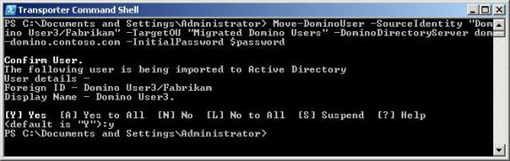
Hình 11: Di chuyển người dùng Domino bằng Transporter Shell Command.
Kết luận
Trong phần này chúng ta đã thực hiện tiến trình di chuyển người dùng Domino từ Domino Directory sang Active Directory. Đây là bước cần thực hiện trước khi di chuyển dữ liệu hòm thư sang Exchange 2007. Trong phần cuối của loạt bài viết chúng ta sẽ thực hiện di chuyển dữ liệu hòm thư của Domino sang Exchange 2007.
 Công nghệ
Công nghệ  AI
AI  Windows
Windows  iPhone
iPhone  Android
Android  Học IT
Học IT  Download
Download  Tiện ích
Tiện ích  Khoa học
Khoa học  Game
Game  Làng CN
Làng CN  Ứng dụng
Ứng dụng 





 Windows 11
Windows 11  Windows 10
Windows 10  Windows 7
Windows 7  Windows 8
Windows 8  Cấu hình Router/Switch
Cấu hình Router/Switch 









 Linux
Linux  Đồng hồ thông minh
Đồng hồ thông minh  macOS
macOS  Chụp ảnh - Quay phim
Chụp ảnh - Quay phim  Thủ thuật SEO
Thủ thuật SEO  Phần cứng
Phần cứng  Kiến thức cơ bản
Kiến thức cơ bản  Lập trình
Lập trình  Dịch vụ công trực tuyến
Dịch vụ công trực tuyến  Dịch vụ nhà mạng
Dịch vụ nhà mạng  Quiz công nghệ
Quiz công nghệ  Microsoft Word 2016
Microsoft Word 2016  Microsoft Word 2013
Microsoft Word 2013  Microsoft Word 2007
Microsoft Word 2007  Microsoft Excel 2019
Microsoft Excel 2019  Microsoft Excel 2016
Microsoft Excel 2016  Microsoft PowerPoint 2019
Microsoft PowerPoint 2019  Google Sheets
Google Sheets  Học Photoshop
Học Photoshop  Lập trình Scratch
Lập trình Scratch  Bootstrap
Bootstrap  Năng suất
Năng suất  Game - Trò chơi
Game - Trò chơi  Hệ thống
Hệ thống  Thiết kế & Đồ họa
Thiết kế & Đồ họa  Internet
Internet  Bảo mật, Antivirus
Bảo mật, Antivirus  Doanh nghiệp
Doanh nghiệp  Ảnh & Video
Ảnh & Video  Giải trí & Âm nhạc
Giải trí & Âm nhạc  Mạng xã hội
Mạng xã hội  Lập trình
Lập trình  Giáo dục - Học tập
Giáo dục - Học tập  Lối sống
Lối sống  Tài chính & Mua sắm
Tài chính & Mua sắm  AI Trí tuệ nhân tạo
AI Trí tuệ nhân tạo  ChatGPT
ChatGPT  Gemini
Gemini  Điện máy
Điện máy  Tivi
Tivi  Tủ lạnh
Tủ lạnh  Điều hòa
Điều hòa  Máy giặt
Máy giặt  Cuộc sống
Cuộc sống  TOP
TOP  Kỹ năng
Kỹ năng  Món ngon mỗi ngày
Món ngon mỗi ngày  Nuôi dạy con
Nuôi dạy con  Mẹo vặt
Mẹo vặt  Phim ảnh, Truyện
Phim ảnh, Truyện  Làm đẹp
Làm đẹp  DIY - Handmade
DIY - Handmade  Du lịch
Du lịch  Quà tặng
Quà tặng  Giải trí
Giải trí  Là gì?
Là gì?  Nhà đẹp
Nhà đẹp  Giáng sinh - Noel
Giáng sinh - Noel  Hướng dẫn
Hướng dẫn  Ô tô, Xe máy
Ô tô, Xe máy  Tấn công mạng
Tấn công mạng  Chuyện công nghệ
Chuyện công nghệ  Công nghệ mới
Công nghệ mới  Trí tuệ Thiên tài
Trí tuệ Thiên tài